プロジェクター選びは慎重に行った方が良いです。
中には高いルーメン(明るさの値)を掲げるものの、自社比で書いていて、実際にはそこまで明るくなかったという場合があるからです。
そこで、信頼できるメーカーの見分け方としては、ANSIルーメン表記をしているメーカーを選ぶことです。
ANSI表記は米国規格協会が出している規格なので、自社で勝手に測りましたというのが言いにくい表記なんです。
今回、メーカー様からANSIルーメン表記の”Emotn(エモートン) N1”プロジェクターをお借りしたので、実機レビューをしていきたいと思います♪
Ankerにも迫る高性能なプロジェクターでした♪
- ”Emotn(エモートン) N1”ホームプロジェクターのレビューと開封
- ”Emotn N1”プロジェクターは500ANSIルーメン
- ”Emotn N1”プロジェクター最大120インチサイズに対応
- ”Emotn N1”プロジェクターのスピーカー機能は?
- ”Emotn N1”プロジェクターはネトフリ公式ライセンスを受けている
- ”Emotn N1”プロジェクターはアマプラやYouTubeも見れる
- ”Emotn N1”プロジェクターの設定は超簡単
- ”Emotn N1”プロジェクターのToFってやつが便利
- ”Emotn N1”プロジェクターは自動台形補正機能を標準搭載
- ”Emotn N1”プロジェクターの投映角度は最大12度
- ”Emotn N1”プロジェクターの大きさ・重さはどのくらい?
- ”Emotn N1”プロジェクターのインターフェースが充実♪
- ”Emotn N1”プロジェクターの評判・口コミをレビュー♪
- 【実機】”Emotn N1”プロジェクターの評判とレビュー♪”Emotn N1”は基本スペックの高い汎用プロジェクターだった♪まとめ
”Emotn(エモートン) N1”ホームプロジェクターのレビューと開封
まずは、”Emotn N1”ホームプロジェクターを開封していきたいと思います♪
こちらが、”Emotn N1”ホームプロジェクターのダンボールのサイズ感なんですが、奥にあるダンボールが小型のポタ電です。

”Emotn N1”ホームプロジェクターは、その小型ポタ電より更に小さいコンパクトサイズも売りの一つです。
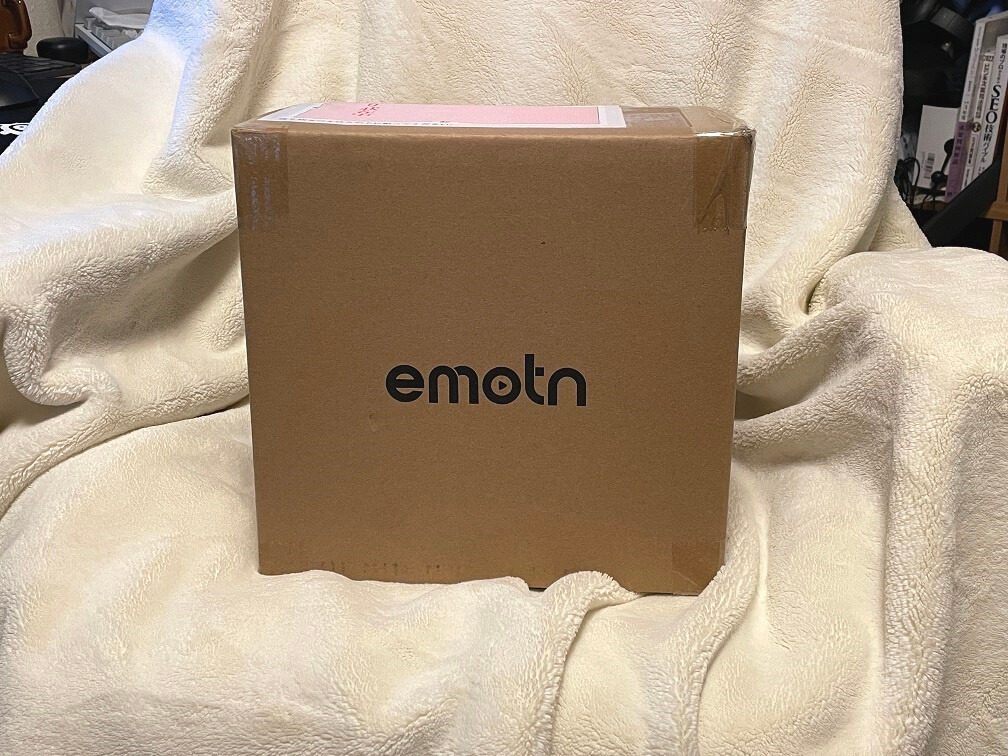
こちらが、”Emotn N1”ホームプロジェクターのパッケージです。

こちらが”Emotn N1”ホームプロジェクターの側面に書いてあった説明書きです。
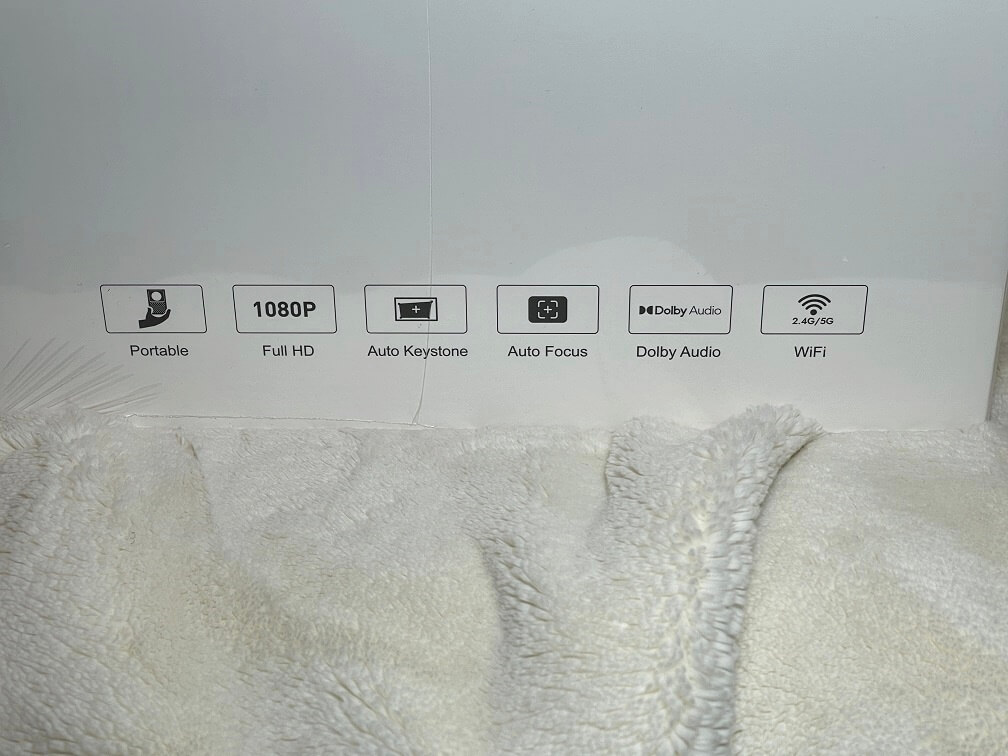
”Emotn N1”ホームプロジェクターを開封すると、一番上にマニュアルが入っていました。

ぱっと見で分かると思いますが、梱包がかなりしっかりしています。
このように、”Emotn N1”ホームプロジェクターの上下をクッション材が挟み込んでいるので、輸送過程でも損傷しにくくなっています。

ちなみ、パッケージの中にはご丁寧にも除湿剤が入っていました^^
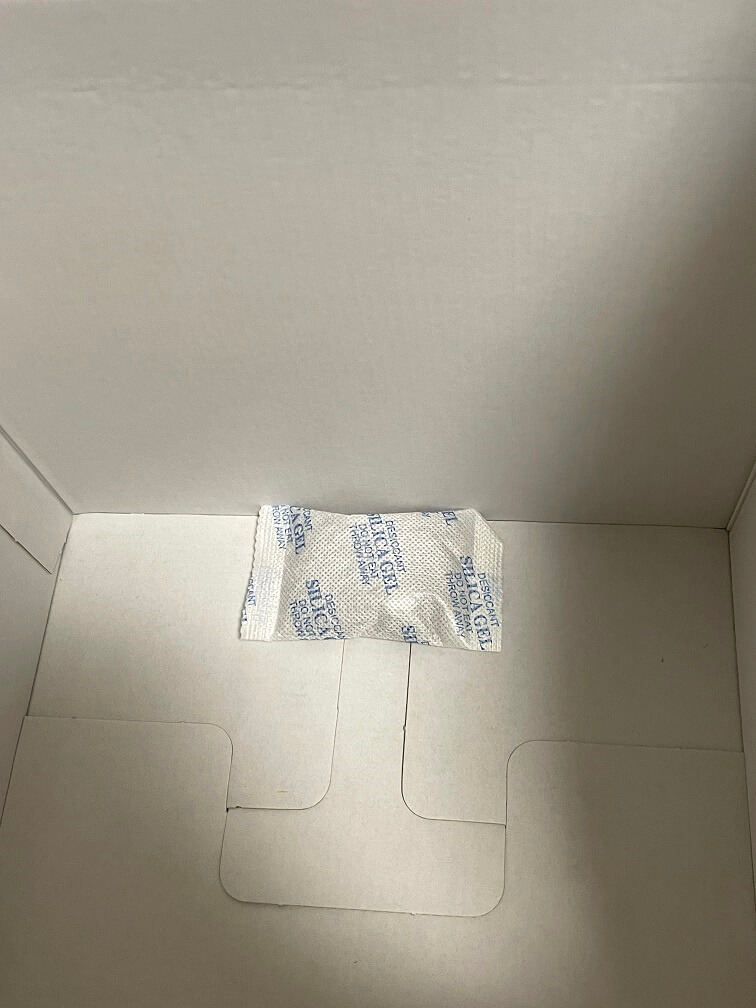
こちらが”Emotn N1”ホームプロジェクターの同梱物一式です。

左側のダンボールの中身がこちら。

・リモコン
・コンセント
・アダプター
アダプターが思いのほか大きいのに驚きました。
こちらが”Emotn N1”ホームプロジェクター本体です。

上部が投影用のレンズ部分になっていて、下部は恐らく排熱機構兼スピーカーになっているものと思われます。


”Emotn N1”ホームプロジェクターの天板部分には電源ボタンとロゴがあるシンプルな構成。

”Emotn N1”ホームプロジェクターのサイドは特に何もありませんでした。

こちらが”Emotn N1”ホームプロジェクターの背面です。

こちらも排熱機構になっているのかなという印象。上部に各種端子類が揃っています。

左から
・DC(電源コンセント用)
・USB
・HDMI
・LAN
・LINE OUT(恐らくオーディオ用プラグ)
HDMI端子にSwitchを繋げてゲームも出来ました♪
N1-17.jpeg)
こちらが、”Emotn N1”ホームプロジェクターの裏面なんですが、上部にある板を起こすと角度を付けられます。
N1-1.jpeg)
こんな感じです。
N1-2.jpeg)
それでは起動させてみましょう。
まずは、DCにアダプター側の端子を接続。
N1-3.jpeg)
次にアダプターに電源コンセント側の端子を接続。
N1-4.jpeg)
あとはコンセントに挿して電源を入れてあげれば起動するので、起動はとても簡単でした♪
こちらが”Emotn N1”ホームプロジェクターのリモコンです。
N1-5.jpeg)
シンプルな造りになっている点が良かったです。
初期設定をしなければならず、この時は台形補正などが働いていない様子。
N1-6.jpeg)
言語設定まで進めると日本語を選択できるので、そこまでは英語で頑張りましょう。
とはいえ、主に決定ボタン(リモコンの上部中央の丸いボタン)を押しながら進めていく感じなので簡単です♪
起動に成功するとこんな感じでホーム画面が表示されます。
N1-9.jpeg)
それでは、次から各種レビューに入っていきます♪
”Emotn N1”プロジェクターは500ANSIルーメン

プロジェクターの明るさを計る指標にANSIルーメンというのがあります。
詳細は本記事冒頭で書きましたが、このANSIルーメンが高ければ高いほど明るく、そしてお値段も上昇傾向にあります。
この点、”Emotn N1”プロジェクターは500ANSIルーメンとしっかりした明るさがあるのが特徴。
こちらは私の好きな戦車ゲームの動画をYouTubeで見ていたときの写真ですが、あえて明かりをつけてみました。
N1-12.jpeg)
暖色系の照明をつけてもこの明るさで見えるのは凄いと思います。
例えばなんですが、8,000ルーメンくらいあると自称する安いプロジェクターの中には蛍光灯をつけると明るさ負けしてしまい、余計見づらくなるプロジェクターがあるので注意が必要です。
業務用とまではいきませんが、500ANSIルーメンを持っていてこれだけの明るさに耐えられるなら、例えば日中に電気を薄暗くして見るということもできます。
デメリット面を挙げるとすれば、全体的な色調は綺麗なのですが、黒色の発色は弱いなと感じました。
実用面では問題ありません。
ちなみに、電気を消灯一歩手前にしてもこの明るさだったのでとても見やすかったです。
N1-11.jpeg)
”Emotn N1”プロジェクターはフルHD対応なので画質はかなり良く、テレビがなくてもプロジェクタ―だけで生活できそうと思えるクオリティでした。
ちなみに、駆動音は「フー」と少し音がする程度で、YouTubeでゲームの実況動画や音楽のライブを見てみましたが、この駆動音は全く気になりませんでした。
”Emotn N1”プロジェクター最大120インチサイズに対応

”Emotn N1”プロジェクターは最大120インチサイズの画面比率に対応しています。
私の家ではMAXの値まで出せる距離がなかったので、下図のサイズ感で終わってしまいました。
N1-14.jpeg)
これでも2.5m~3mと短い距離での投影なので、リビングでゲーム機と繋いで皆でワイワイゲームできるサイズです。
小型・軽量さを考えれば、車に積んで旅行先のホテルで皆でマリオカートをして楽しむなんて使い方もできます♪
最大画面の120インチサイズを出すには、最低でも3.15mは必要なようです。
ちょっと広めの分譲マンションなら簡単に出せますし、賃貸でも広めのお部屋なら出せそうですよね。
先ほどの私の出した映像だと、大体80~100インチサイズでした。
手前のテレビと同じサイズ感に手動で調整することもできます。
N1-10.jpeg)
このテレビは40V型で、同じサイズにしてみたところ、流石にちょっと画面が小さいかなという印象を受けました。
3m前後の距離感なら80インチ~100インチがちょうど良いサイズ感です。
大画面で楽しみたいなら、あえて大型のテレビやモニターを買うよりプロジェクタ―を買った方が楽しめますね。
”Emotn N1”プロジェクターのスピーカー機能は?

”Emotn N1”プロジェクターにはスピーカーが内蔵されています。
プロジェクタ―の中には内蔵スピーカーのないモデルもあるんですが、この点は良心的ですね。
実際、音楽(yoasobiの祝福と米津玄師 Lemon)を聴いてみました。
音楽なので、どうしてもイヤホンやヘッドホンと比較してしまうのですが、高音質のイヤホン等と比べると、やはり内蔵スピーカーでは弱いということが分かりました。
具体的には、”Emotn N1”側のスピーカーの解像度が粗く、低音はあまりズシズシと響きません。
逆に少しスカスカなくらいの印象でした。
反面、yoasobiの祝福(中・高音が多め)は、高音の質自体はいまいちではありましたが、高音の伸びやかさを殺さない程度には音質は良いと感じました(これはあくまでも音楽のお話)。
また、ゲームの実況動画を見てみましたが、こちらは内蔵スピーカーの迫力が出ていました。
特に戦車ゲームの動画を見たので、砲撃音の迫力は良いものがありました。
同じく映画に関しては、ドルビーオーディオと5Wのデュアル内蔵スピーカー搭載なので迫力が変わってきます。
画面が大きいことから、まるで映画館で見ているような没入感にはまれますよ♪
音楽と映画では音の響きが変わってきますからね。
より、深い没入感を求めるなら、それなりの質のスピーカーを用意することをおすすめします。
1・2万円で買えますし、同額で良いイヤホンやヘッドホンを買えるので、一緒に買ってみても良いかもしれませんね^^
”Emotn N1”プロジェクターはネトフリ公式ライセンスを受けている
”Emotn N1”プロジェクターの一番の特徴がネットフリックスから公式ライセンスを取得しているという点です。
「公式ライセンスってなんだ?」
というのが正直なところですが、ようは私達ユーザー側から見ると、”Emotn N1”プロジェクター自体がネトフリをトップ画面にもってくるよう設定ができ、一々チャンネル変更をすることなく、スムーズにネトフリの視聴に入れるという事のようです。
型式の”Emotn N1”の”N1”はネットフリックスのNなのかなと感じました。
ただ、全員が全員ネトフリに加入しているわけではありません。
その点にも配慮されていて、ネトフリの初期設定をしますか?
というのが初期設定に出てきたので、ここで”いいえ”を選択することで、さっさとトップページへ飛ぶことができます。
N1-9.jpeg)
ネトフリが一番に出てくるところは変わらず出すね^^
”Emotn N1”プロジェクターはアマプラやYouTubeも見れる
”Emotn N1”プロジェクターは前述の通り、ネトフリ公式ライセンスを取得している面白い一台ですが、私のようにネトフリに入っていない、もしくは退会してアマプラしか使ってないよ!
という方からすると面白くはありませんよね^^;
この点、”Emotn N1”プロジェクターはアマプラ・YouTubeともにデフォルトで使えるようになっているのでご安心下さい。
先ほどと同じ画像ですが、アマゾンプライムビデオとYouTubeがありますよね。
N1-9.jpeg)
ついでにいうと
・YouTubeKids
・オープンブラウザー(通常のブラウザーで、ネット検索ができます)
・APP STORE(海外のAPPストアで、見たことのないアプリばかりでした)
・TIKILIVE(見たけど詳細不明)
・スクリーンキャスト
・Bluetoothスピーカー
・home share
このようなアプリが入っています。
今回はYouTubeとアマプラ以外の解説は省きますが、興味のある方は探索してみてください^^
”Emotn N1”プロジェクターの設定は超簡単
”Emotn N1”プロジェクターの設定はとても簡単です。
最初に電源を入れてから、リモコンボタン(単四電池2本必須)の決定ボタンなどを押しながら指示に従って初期設定をするだけでOKです。
ネットはWi-Fi接続もできますし、LAN端子もあったので有線接続も可能です。
私はWi-Fi接続でYouTubeを見ましたが遅延も見られず快適でした。
もしゲームをしたいなら、例えば、SwitchのHDMI端子を直接、”Emotn N1”プロジェクターに繋げてあげるだけで出力されるので、特別な設定は必要ありません。
”Emotn N1”プロジェクターのToFってやつが便利
”Emotn N1”プロジェクターにはToFというモードがあります。
このToFは壁と”Emotn N1”プロジェクターの距離を自動で算出してオートフォーカスしてくれる仕組みのことです。
私が使った時、一番初めこそピントがズレていましたが、すぐにオートフォーカスが働いたのかしっかりピントが合いました。
自動でピントを調節してくれるので、難しい操作も必要なく便利でした♪
”Emotn N1”プロジェクターは自動台形補正機能を標準搭載
最近のプロジェクタ―にはほぼ搭載されている機能が台形補正機能です。
投影したものの、左右上下の対比がおかしくなっているときに、画面を見やすく補正してくれる機能です。
”Emotn N1”プロジェクターも当然のように搭載されています。
”Emotn N1”プロジェクターでは下図の通り、ブレることなく台形補正機能が機能していました♪
N1-9.jpeg)
”Emotn N1”プロジェクターの投映角度は最大12度
”Emotn N1”プロジェクターにはスタンドがついているので、最大12度まで投射角度が付けられます。
”Emotn N1”プロジェクターの裏側にある、このスタンドをあげると・・・
N1-1.jpeg)
このように12度の角度がつきます。
N1-2.jpeg)
ただ、これ以上の角度や、これ以下の角度に微調整することはできませんでした。
固定スタンドのようなものですね。
今回、私の家ではテレビの後ろの壁に投影したのですが、下図の通りテレビが邪魔だったんです。
N1-10.jpeg)
これを回避するために、妻からバレンタインデーにもらった厚み3・4cmの空き缶をスタンド代わりにして角度を出しました。
その結果、下図のように綺麗に投射されましたよ♪
N1-15.jpeg)
左下に置物が写り込んでしまっているのはご愛嬌ということでご容赦ください^^;
”Emotn N1”プロジェクターの大きさ・重さはどのくらい?
”Emotn N1”プロジェクターの大きさ、重さの実測値をご紹介します。
こちらが”Emotn N1”プロジェクターの縦幅。
N1-1-1-5.jpeg)
19・20cmくらいでしょうか。
こちらが”Emotn N1”プロジェクターの横幅です。
N1-1-1-4.jpeg)
18・19cmといったところ。
こちらが”Emotn N1”プロジェクターの奥行です。
N1-1-1-3.jpeg)
12㎝ちょっとといったところですね。
これだけだとサイズの感覚が分かったようで分からないと思うので、家にあるもので比較してみました。
まずは手(笑
N1-1-1-2.jpeg)
私の身長が172cmで手は大きいねと言われるタイプで、ちょうど同じくらいの大きさでした。
高さについてはipad Air第五世代と比較。
N1-1-1-7.jpeg)
ipad Air第五世代の縦幅と比較すると小さく、横幅と比較すると大きいというサイズ感です。
N1-1-1-1.jpeg)
結構小型です^^
じゃ、肝心の重さはというと、実測値で約1.9kgでした。
N1-1-1-6.jpeg)
切り上げると約2kgですね。
ちょっと大きめのノートパソコンくらいの重さなので、思っているほど重くはないですよ♪
”Emotn N1”プロジェクターのインターフェースが充実♪
”Emotn N1”プロジェクターのインターフェースは下図の通りです。

USBにも対応していますし、HDMIにも対応しているので、パソコンの出力やゲーム機の出力も可能です。
大画面で大勢の方とゲームをしたいという場合には重宝される端子ですね。
また、有線のLANケーブルにも対応しているので、オンラインゲームを楽しみたいという方は有線を利用すると良いでしょう。
LINE OUTは恐らくオーディオ用ケーブル端子かと思われます。
私は試さなかったのですが、スマホとのミラーリングもできるようなので、用途はかなり広いです。
”Emotn N1”プロジェクターの評判・口コミをレビュー♪
”Emotn N1”プロジェクターの評判・口コミを見てみましょう。
持ち運びでつかえるミニプロジェクタがほしてくて注文しました。
Jackeryのポータブル電源から給電して使いました。当初、リモコンの調子がおかしくてペアリングしているのにちゃんと動作しない問題があったのですが、
電池を入れ替えたり、電源のON/OFFを繰り返しているうちに、段々と連続して使えるようになるという不思議な現象がありました。動画を移すにはWiFiルーターが別途必要なので、外で動画を見る場合は、モバイルWiFiを持っていって、
動画のストリーミングをインターネット経由で行うか、iPhoneやAndroidのVLCから行う必要があります。渡しの場合は、iPhoneのVLC、AndroidのVLCからスマホ内の動画の再生を行いましたが問題有りませんでした。
スマホのYoutube、Netflixをキャストするのも問題なしでした。
プロジェクタ内のOSのアプリからの、Netflixのログインなども、WEBからログインで6桁コードの入力だけで簡単に使えるようになり、
ストリーミングの再生もできました。
AmazonPrime、Video、Youtubeの再生はできましたが、DisneyPlusなどはスマホからの転送もできない感じでした。このプロジェクタは輝度自体はそこまでないので、スクリーンがあっても、電気のついているリビングなどでの視聴は難しいです。
音声はこのプロジェクタ自体がスピーカーになっているので、大音量ではないですが、最大にするとそこそこの音がでます。
別途オーディオケーブルで、Boseのモバイルスピーカーなどに出力するほうがいいと思います。おまけ程度です。
Bluetoothで接続できるようなのですが、リモコンも不調なのも相まって、うまくペアリングが動作しませんでした。
LinuxOS搭載とあるのですが、OS側でなにかトラブっているのでは?と思ってします。プロジェクタの映像機能としては、
フォーカスの設定も、確度調整も、自動でやってもくれますし、手動でもできます。
このあたりは概ね満足です。
1080p出力ということで、自動フォーカス、自動矩形調整で映し出される映像もきれいだと思います。本体にボタン類が、電源ボタンしかないので、リモコンをなくす = つかえなくなるとおもってください。
そして、リモコンはなぜか突然動作しなくなることが多々あります。
ペアリングがうまくいっていないとかいろいろあるのでしょうが、本体に操作ボタンがないのに、この動作は不安です。また、リモコンが動かなくなた時に、サポートに問い合わせしようとしたのですが、WEBのチャットのインターフェイスを通しても、メール問い合わせになってしまい、日本語のサポートはないように思えました。
説明書は日本語の記載もありますが、工場出荷状態へのリセットなども記載されていないので、いろいろと不安ではあります。
不安な点はあるのですが、性能等はAnker Nebula Mars II Pro とだいたい一緒ぐらいの性能で、価格帯も一緒ぐらいの製品で、概ね満足です。
サポートなどなくても自力でなんとかできる人なら、使いやすい製品だと思います。
引用元:アマゾン”Emotn N1”プロジェクターレビューより
たしかに、リモコンが壊れると操作のしようがないんですよね。
この点は、スマホアプリから操作できるようにするとか、そういった改善、アップデートはあっても良いかもしれません。
今後に期待したいところです。
ちなみに、私の元に届いた”Emotn N1”プロジェクターのリモコンはとても調子が良く、一切不良はありませんでした。
また、ウェブのブラウジングもしてみたのですが、思っているよりサクサク動くのでストレスがたまりません。
重いサイトを開けば動作も重くなるのかもしれませんが、通常の検索なら問題なく行えます。
【実機】”Emotn N1”プロジェクターの評判とレビュー♪”Emotn N1”は基本スペックの高い汎用プロジェクターだった♪まとめ
今回は”Emotn N1”プロジェクターの実機をレビューしました。
大画面でゲームができるのはとても快適ですね♪
今まで40インチのテレビでやっていたのですが、プロジェクタ―を通してオンラインゲームを大画面で、大迫力の中やるのはとても面白そうです。
友人が来た時に、一緒に映画をみたり、場合によっては仕事に使ったりできるので、用途は広いと感じました。
人気どころのAnkerと性能面でも競っているので、面白い対抗馬が出てきたなという印象です♪


